Cách sử dụng camera Yoosee để kiểm soát an ninh khu vực bạn ở tốt nhất

Trong thời đại công nghệ thông tin phát triển mạnh mẽ như hiện nay, việc sử dụng camera an ninh đã trở thành một phần quan trọng trong việc đảm bảo an toàn cho gia đình và khu vực bạn sống. Hiện nay dòng Camera Yoosee giá rẻ đang trở thành lựa chọn hàng đầu cho nhiều hộ gia đình và doanh nghiệp. Tuy nhiên, để tận dụng tối đa hiệu quả của thiết bị này, người dùng cần biết cách sử dụng camera Yoosee một cách hiệu quả.
Bài viết này sẽ mang đến cho bạn hướng dẫn chi tiết về cách sử dụng camera wifi Yoosee để kiểm soát an ninh khu vực bạn ở một cách tốt nhất. Mời bạn cùng sorum theo dõi bài viết dưới để biết thêm thông tin nhé!

Cách sử dụng camera Yoosee để kiểm soát an ninh khu vực bạn ở tốt nhất
Đầu tiên, bạn cần truy cập vào ứng dụng cửa hàng trên chiếc điện thoại của mình, sau đó tìm kiếm ứng dụng Yoosee và tải ứng dụng về điện thoại. Hoặc bạn cũng có thể tải nhanh với link dưới.
Bước 1: Mở ứng dụng Yoosee trên thiết bị di động của bạn. Bạn cần đảm bảo rằng thiết bị của bạn đã kết nối với Internet để tiến hành đăng nhập tài khoản. Nếu bạn chưa có tài khoản thì hãy tiến hành đăng ký tài khoản và đăng nhập ứng dụng.

Bước 2: Sau khi đăng nhập vào ứng dụng một cách thành công, hãy chú ý quan sát trên giao diện và nhấn vào biểu tượng “+” nằm ở góc phải trên cùng của màn hình. Sau đó, bạn hãy tiến hành chọn lựa tùy chọn “Fast networking” từ menu xuất hiện.

Bước 3: Nhập mật khẩu WiFi của bạn và nhấn vào nút 'Next'. Tiếp theo, hãy kết nối camera với nguồn điện và giữ nút reset trong khoảng 5 giây. Camera sẽ tiến hành khôi phục cài đặt gốc và phát ra tiếng bíp 'Du-Du' khi quá trình hoàn tất. Khi bạn nghe thấy âm thanh này, hãy lựa chọn tùy chọn “Hearing a sound of Du Du” để tiếp tục.

Bước 4: Khi ứng dụng Yoosee phát hiện ra camera, một điểm truy cập WiFi AP của camera sẽ hiển thị trên màn hình. Tại thời điểm này, bạn cần chọn tùy chọn “Connect the AP hot spot” để tiến hành kết nối. Một khi kết nối đã được thiết lập thành công, một thông báo sẽ xuất hiện trên đầu màn hình của bạn. Hãy chạm vào thông báo này để quay lại ứng dụng Yoosee và tiếp tục các bước cài đặt, lắp camera hoặc theo dõi camera của bạn.

Bước 5:Bây giờ ứng dụng sẽ kết nối WiFi cho camera Yoosee. Để đảm bảo thiết bị đã được kết nối thành công, bạnchọn vào nút Heard“device is online already”.

Bước 6:Sau khi kết nối thành công, quá trình cấu hình thiết bị sẽ diễn ra tự động. Bây giờ bạn có thể đặt tên cho camera vànhấn “Confirmed. Check my device.”để hoàn tất cách kết nối camera Yoosee với điện thoại iPhone.

Sau khi thêm thiết bị xong, bây giờ bạn chỉ việc vào xem trực tiếp hoặc những đoạn ghi hình thường xuyên để chắc rằng an ninh khu vực bạn sinh sống được bảo đảm.
Tạm kết:
Như vậy, chúng ta đã cùng nhau tìm hiểu cách sử dụng camera Yoosee để tối ưu hóa khả năng giám sát an ninh. Việc hiểu rõ cách thiết lập của camera không chỉ giúp bạn kiểm soát an ninh môi trường sống một cách chủ động, mà còn tạo ra một lớp bảo vệ thêm cho ngôi nhà của bạn. Hãy tiếp tục theo dõi và cập nhật các thông tin mới nhất từ Sforum để tận dụng tối đa những lợi ích mà công nghệ mang lại.
- Xem thêm: Camera an ninh, camera Yoosee
- Xem thêm: Cách tải phần mềm xem camera Yoosee cực đơn giản
[Product_Listing categoryid='667' propertyid=' customlink='https://cellphones.com.vn/phu-kien/camera/an-ninh.html' title='Camera an ninh đang được quan tâm nhiều tại CellphoneS']







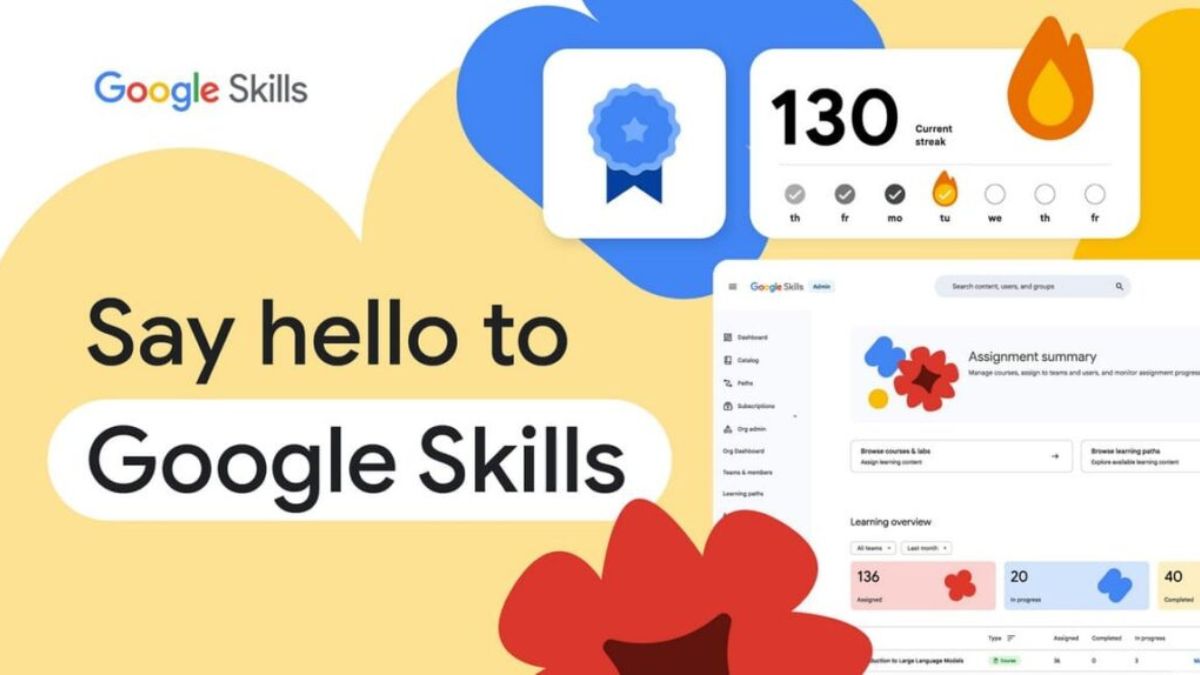
Bình luận (0)